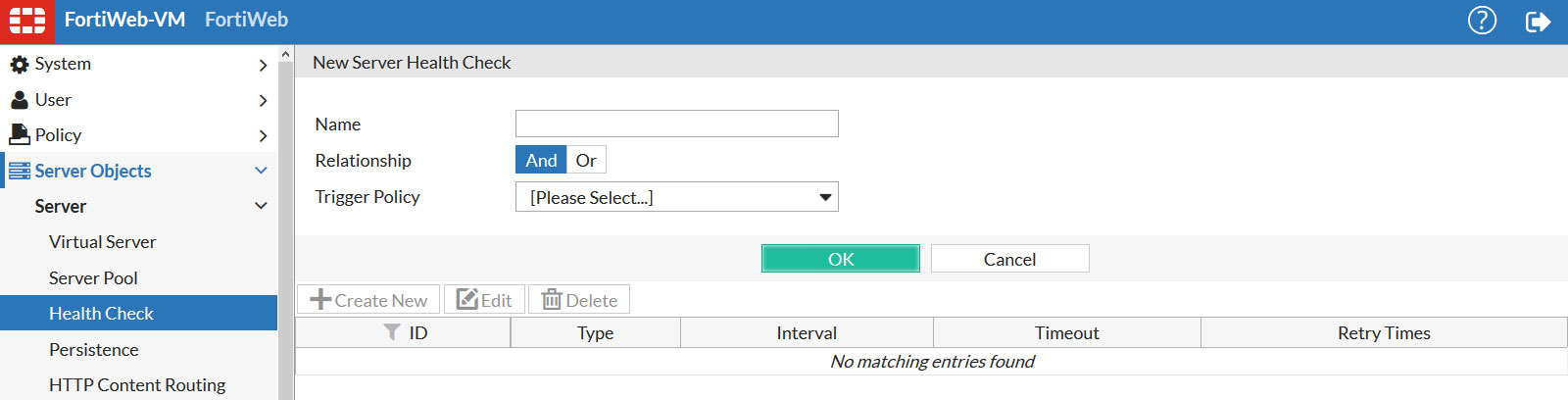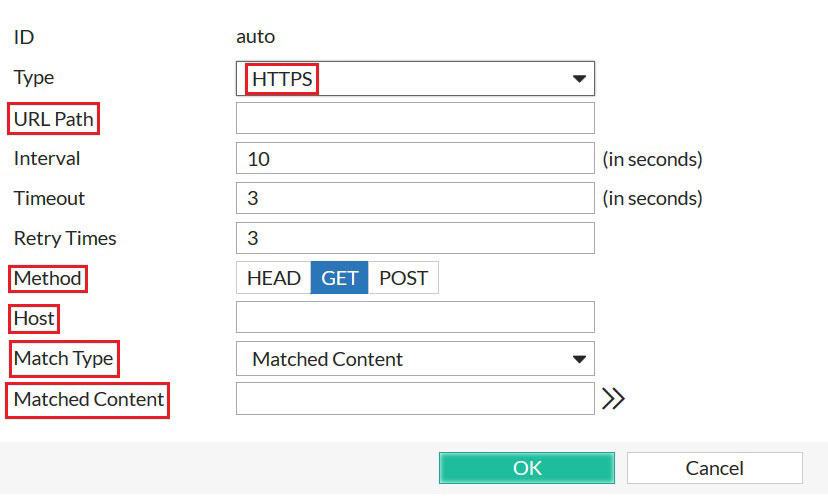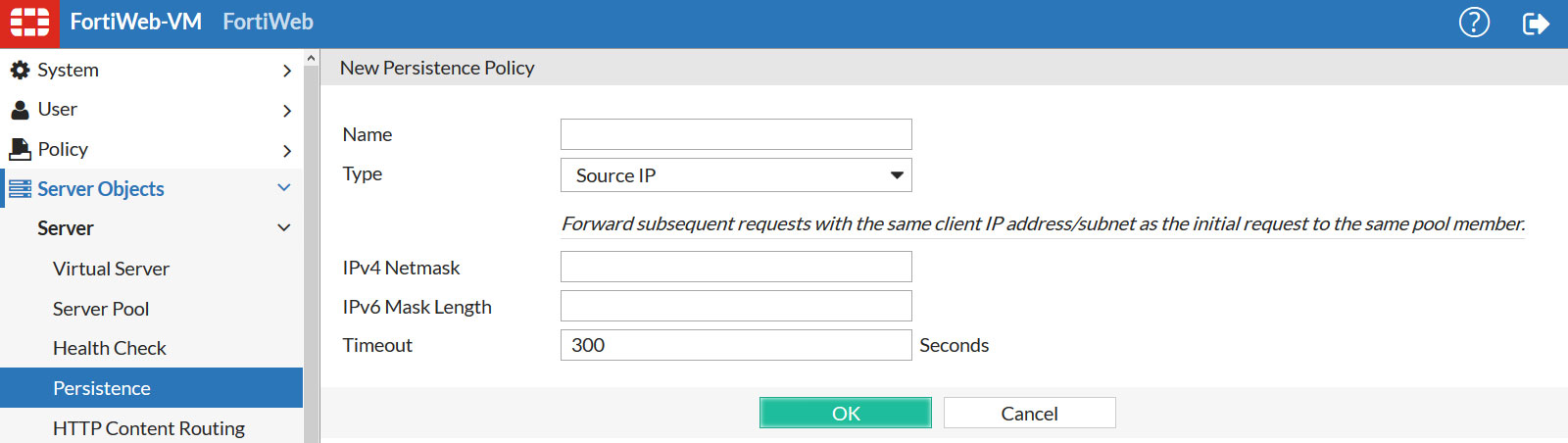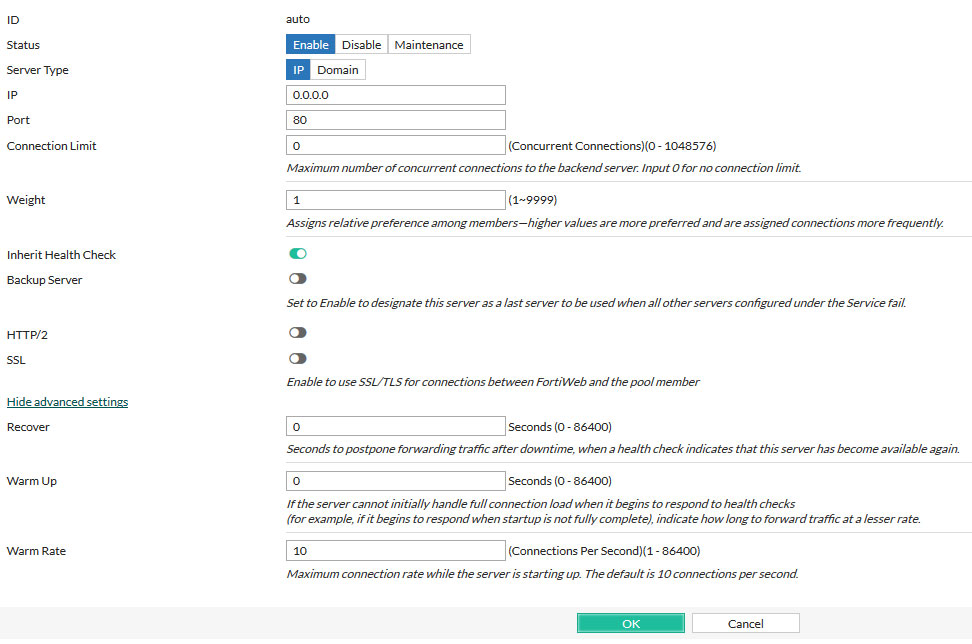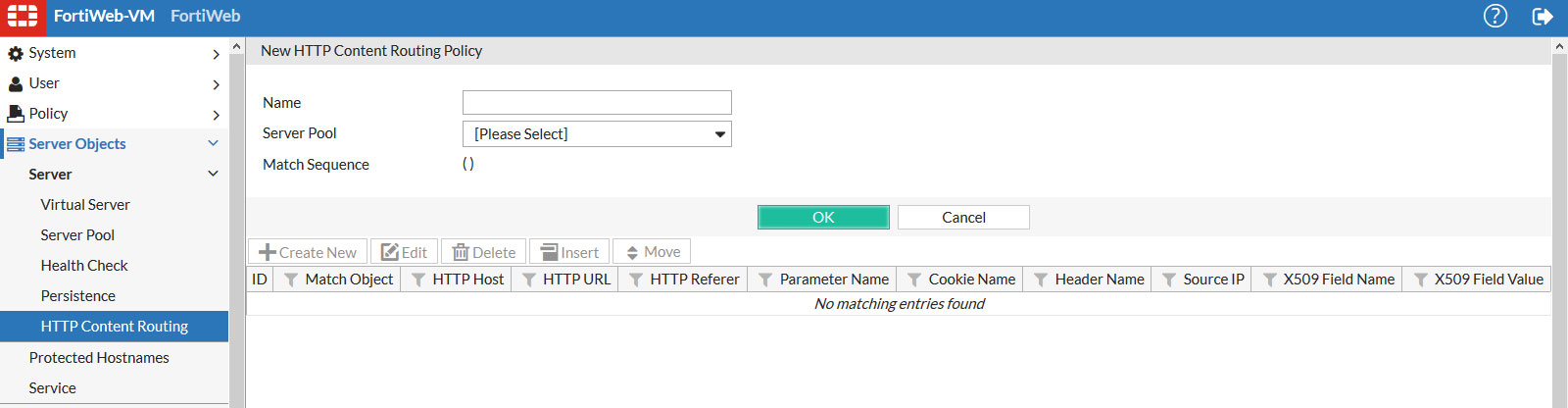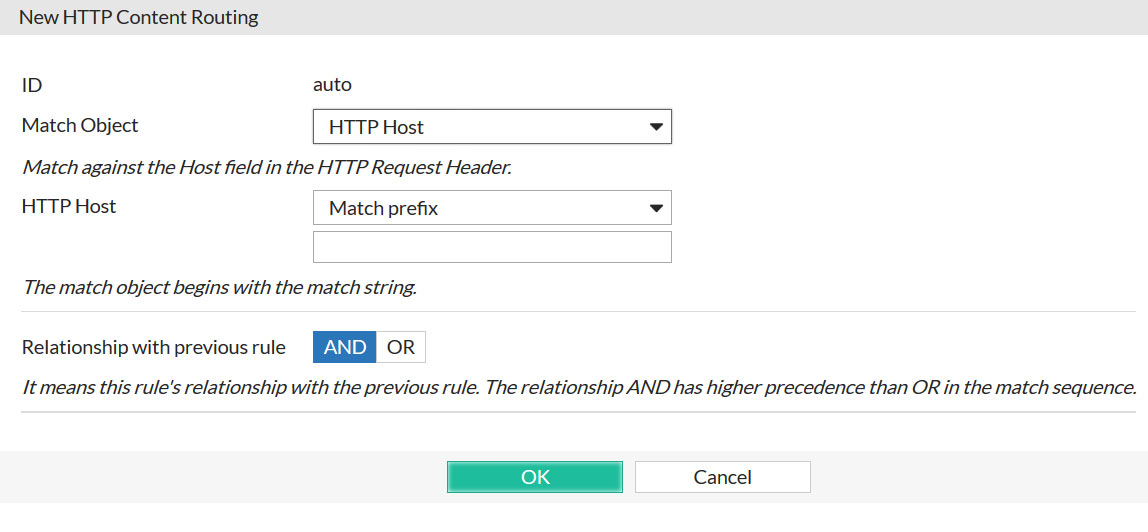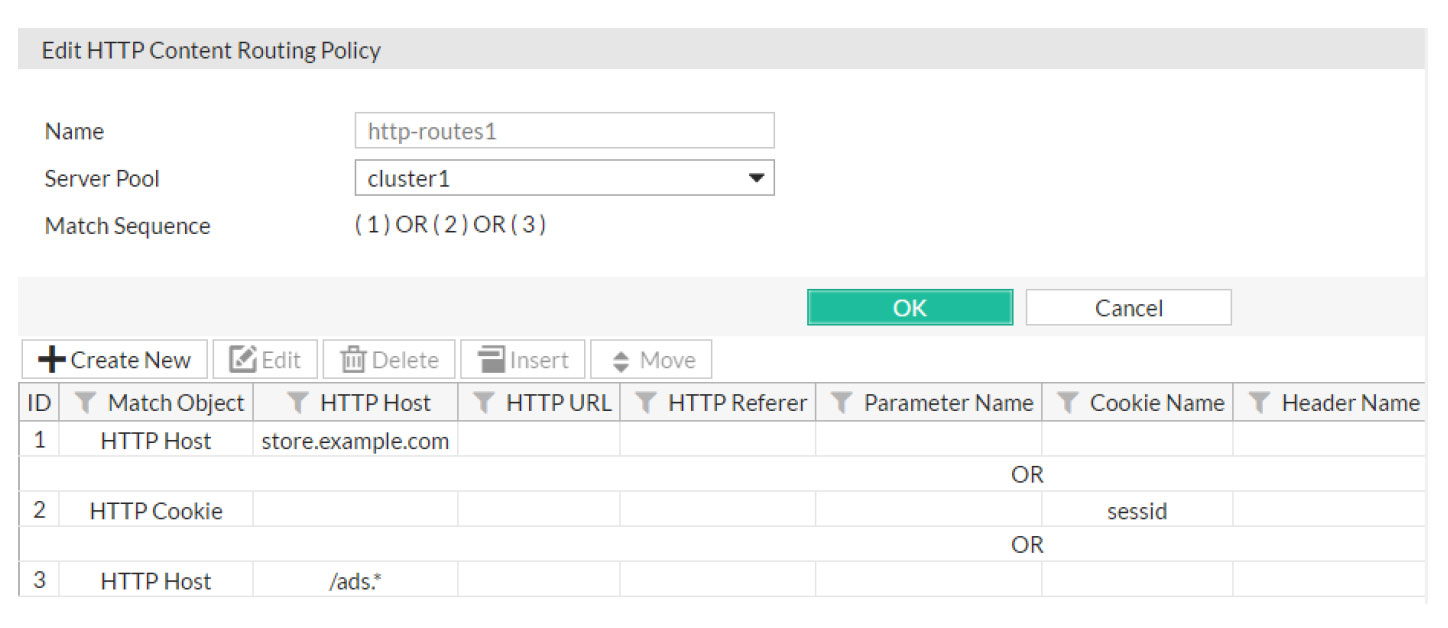تعریف یک وب سرور
جهت مشخص کردن وب سرور ها در دستگاه FortiWeb، ابتدا باید
یک Server Pool تعریف کنید. Pool ها شامل یک یا تعداد بیشتری عضو هستند.
شما می توانید این اعضا را توسط IP Address یا DNS Domain Name مربوط
به آن ها مشخص کنید. دستگاه FortiWeb از وب سرور Web Server های فوق حفاظت کرده و
این وب سرور ها ترافیکی که توسط FortiWeb مجاز شناخته شده و Forward می
شود را دریافت می کنند.
قبل از ایجاد یک Server Pool به بررسی آیتم هایی که در تعریف یک Server
Pool به کار می روند می پردازیم.این آیتم ها شامل موارد زیر می باشند:
- Server Availability که توسط Server Health Check مورد آزمایش قرار می گیرد.
- Session Persistence
Server Availability
با انجام تنظیمات مربوط به آزمایش Availability سرور و یا Server
Health Check در واقع دسترس پذیری وب سرور قبل از Forward شدن ترافیک
توسط FortiWeb به سمت وب سرور فوق مورد آزمایش قرار می گیرد.
دستگاه FortiWeb آزمایش Server Health Check را به روش های زیر انجام می دهد:
- TCP
- ICMP ECHO_REQUEST (ping)
- TCP Half Open
- TCP SSL
- HTTP
- HTTPS
نکته:
اگر تمامی اعضای موجود در یک Server Pool به صورت Unresponsive یا خارج از دسترس
باشند، در صورتی که از قبل یک یا چند عضو در یک Backup Server ایجاد
کرده باشید، دستگاه FortiWeb ترافیک را به سمت Backup Server می فرستد.
جهت سهولت در ایجاد Health Check دستگاه FortiWeb یکسری Health Check
از پیش تعریف شده را برای هر کدام از پروتکل های موجود، ارائه می دهد.
هر کدام از Health Check های از پیش تعریف شده شامل یک Rule می شود که یکی
از پروتکل های موجود را مشخص می کند. به عنوان مثال به جای ایجاد یک Health Check که از ICMP استفاده می کند شما می توانید HLTHCK_IMCP را
اعمال کنید.
یک Server Health Check می تواند از بیش از یک پروتکل جهت تست
Availability یک سرور استفاده کند. شما می توانید دسترس پذیر بودن یک
سرور را مشروط بر انجام یک تست و یا انجام کلیه ی تست های موجود کنید.
تنظیمات مربوط به Server Health Check
- ابتدا از منوی سمت چپ به مسیر Server Objects > Server > Health Check رفته و یکی از گزینه های زیر را انتخاب کنید:
- جهت ایجاد یک Health Check گزینه ی Create New را انتخاب کنید.
- جهت
ایجاد یک Health Check بر اساس یک Health Check پیش فرض، گزینه ی
Predefined Health Check را انتخاب کرده و سپس بر روی گزینه ی Clone کلیک
کنید و در ادامه یک نام برای Health Check مورد نظر انتخاب کنید.
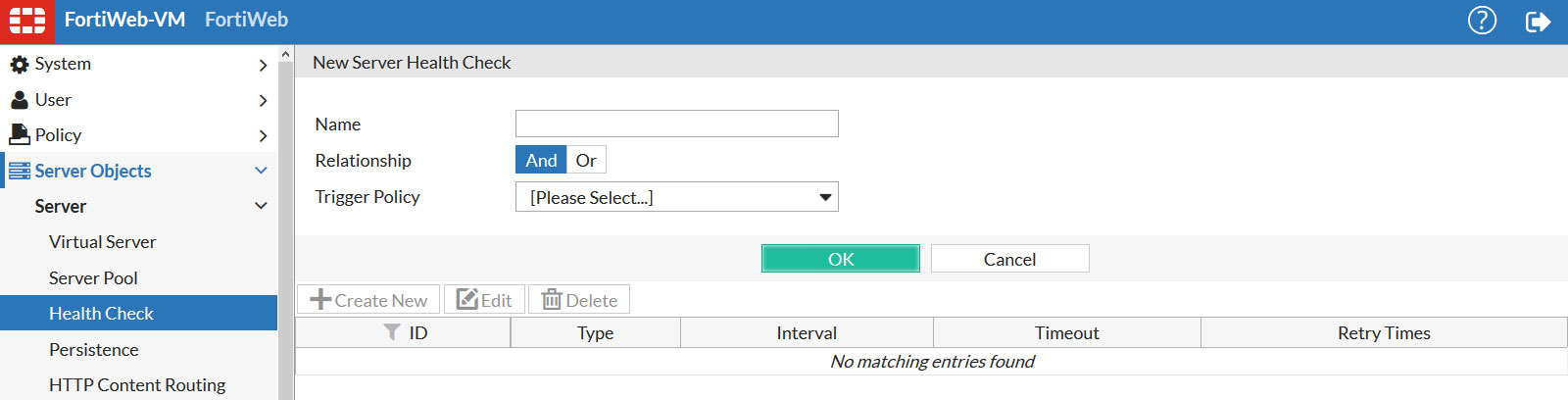
نکته:
- برای فیلد Name یک نام منحصر بفرد انتخاب کرده تا در دیگر بخش های
تنظیمات بتوانید به راحتی از Server Health Check فوق استفاده کنید. در
انتخاب نام مورد نظر از Space یا کاراکتر های خاص استفاده نکنید. همچنین
حداکثر طول نام باید 63 کاراکتر باشد. لازم به ذکر است نام فوق بعد از
ذخیره ی تنظیمات قابل تغییر نمی باشد. جهت تغییر نام بعد از ذخیره ی
تنظیمات باید Server Health Check مربوطه را انتخاب کرده و بر روی گزینه ی
Clone کلیک کنید و پس از تغییر نام بدون هیچ گونه تغییر در مابقی تنظیمات
آن را ذخیره کنید و Server Health Check قدیمی را پاک کنید.
- برای فیلد Relationship دو گزینه وجود دارد :
- And: اگر همه تست های موجود در لیست با موفقیت انجام شدند دستگاه FortiWeb سرور مورد نظر را دسترس پذیر و پاسخگو در نظر می گیرد.
- Or: اگر حد اقل یکی از تست های موجود در لیست با موفقیت انجام شد دستگاه FortiWeb سرور مورد نظر را دسترس پذیر و پاسخگو در نظر می گیرد.
- اگر از Server Health Check جهت عملیات Log گیری و اعلام هشدار به Administrator در هنگام پاسخگو نبودن سرور، استفاده می شود، برای فیلد
Trigger Policy یک Trigger انتخاب کنید. به عنوان مثال شما می توانید FortiAnalyzer را به عنوان Trigger انتخاب کنید.
- در ادامه بر روی گزینه ی OK کلیک کرده، مشاهده می کنید که گزینه ی
Create New جهت اضافه کردن Rule فعال می شود. در لیست Rule اقدامات زیر
را می توانید انجام دهید:
- جهت اضافه کردن یک Rule جدید گزینه ی Create New را انتخاب کنید.
- جهت اصلاح و تغییر دادن یک Rule ابتدا بر روی Rule مورد نظر کلیک کرده و سپس گزینه ی Edit را انتخاب کنید.
- در ادامه ی تنظیمات به بررسی چگونگی ایجاد یک Rule می پردازیم. همانطور
که در بالا گفته شد جهت اضافه کردن یک Rule جدید گزینه ی Create New را
انتخاب کنید.

نکته:
- برای فیلد Type باید پروتکل ای که Server Health Check جهت اتصال به
سرور استفاده می کند را انتخاب کنید. پروتکل های فوق عبارتند از:
- ICMP
- TCP
- TCP Half Open
- TCP SSL
- HTTP/HTTP
انتخاب پروتکل به فعال کردن یا فعال نکردن SSL برای سرور مورد نظر در Server Pool بستگی دارد.
- فیلد Interval برای تعیین فاصله ی زمانی بین انجام Health Check ها به کار
می رود. مقادیر مجاز برای این فیلد1 تا 300 ثانیه می باشد. مقدار پیش فرض
این فیلد 10 ثانیه است.
- توسط فیلد Timeout حد اکثر زمانی که پس از یک Server Health Check جهت
دریافت پاسخ از سمت سرور در نظرگرفته می شود را مشخص می کنیم. اگر انتظار
برای پاسخگویی وب سرور از زمان مربوطه بیشتر شده Server Health Check
فوق با خطا مواجه می شود. مقادیر مجاز برای این فیلد 1 تا 30 ثانیه می باشد. مقدار پیش فرض این فیلد 3 ثانیه است.
- توسط
فیلد Retry Times تعداد دفعاتی که دستگاه FortiWeb پس از با خطا روبرو شدن یک
Server Health Check مجددا جهت انجام یک Server Health Check دیگر تلاش می
کند را مشخص می کند.بعد از تعداد دفعات مذکور به صورت پی در پی، سرور فوق
خارج از دسترس در نظر گرفته می شود. مقادیر مجاز برای این فیلد1 تا 10 مرتبه
می باشد. مقدار پیش فرض این فیلد 3 مرتبه است.
- در تنظیمات بالا اگر برای فیلد Type گزینه ی HTTP/HTTPS را در نظر بگیرید گزینه های دیگری نیز برای تنظیمات خواهید داشت.
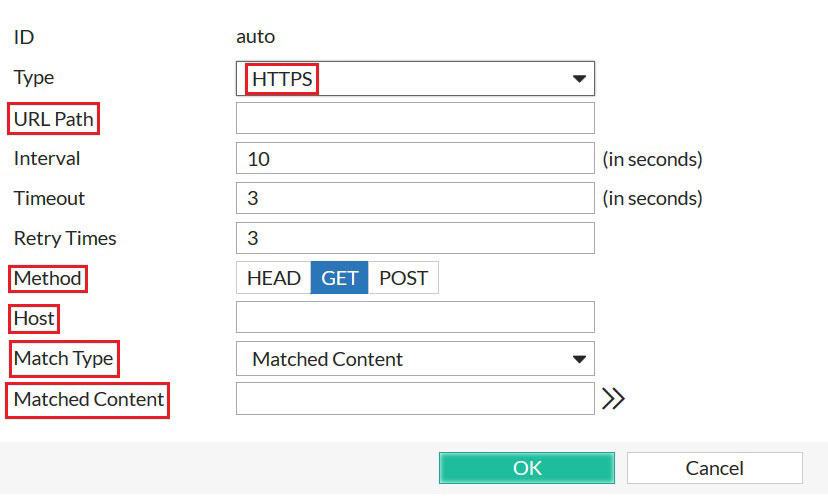
نکته:
- URL Path: برای این فیلد URL ای که HTTP Request یا HTTPS Request جهت تایید
پاسخگویی و در دسترس بودن سرور ، استفاده می کند را وارد کنید. حداکثر طول URL نباید بیشتر از 127 کاراکتر باشد.
- Method: توسط این فیلد مشخص می کنیم که Server Health Check از کدامیک از متد های HEAD ،GET یا POST استفاده می کند.
- Host: جهت تست Availability مربوط به یک Host خاص یک Host Name وارد کنید.
- Match Type: این فیلد دارای سه گزینه می باشد:
- Matched Content: اگر وب سرور بطور موفقیت آمیز URL تعیین
شده توسط URL Path را بر گرداند و محتوای آن با مقدار Matched Content
منطبق گردد، دستگاه FortiWeb سرور فوق را دسترس پذیر در نظر می گیرد.
- Response Code: اگر وب سرور بطور موفقیت آمیز URL تعیین شده
توسط URL Path و Code مشخص شده توسط Response Code را بر گرداند، دستگاه
FortiWeb سرور فوق را دسترس پذیر در نظر می گیرد.
- All: اگر وب سرور بطور موفقیت آمیز URL تعیین شده توسط URL
Path را برگرداند و محتوای آن با مقدار Matched Content منطبق گردد و Code
مشخص شده توسط Response Code را بر گرداند، دستگاه FortiWeb سرور فوق را
دسترس پذیر در نظر می گیرد.
در صورت انتخاب هر کدام از گزینه هایی که در بالا برای فیلد Match Type
توضیح داده شده ، در ادامه ی تنظیمات باید مقادیری را برای Matched Content
یا Response Code در نظر بگیرید:
-
Matched Content: برای این فیلد یکی از مقادیر زیر را وارد کنید:
- پاسخی شفاف و دقیق مبنی بر اینکه سرور Available است
- یک Regular Expression که با پاسخ مورد نیاز Match شود.
جهت ایجاد و تست یک Regular Expression بر روی علامت << کلیک کنید.
- Response Code: برای این فیلد یک کد تعیین کنید که در صورتی که سرور Available باشد کد مربوطه را به نشانه ی در دسترس بودن بر می گرداند.
می توانید از Server Health Check در تنظیمات مربوط به ایجاد
Server Pool که در قسمت های بعدی این آموزش به آن خواهیم پرداخت، استفاده
کنید.
Session Persistence
بعد از اینکه دستگاه FortiWeb اولین Packet را از سمت یک کاربر به سمت
یک سرور فرستاد، تعدادی از پروتکل ها، Packet
های بعدی را نیز ملزم می کنند که به همان سرور ارسال شوند. این ارسال تا یک
زمان مشخص و یا تا زمانی که کاربر اعلام کند که Transmission تمام شده
است، انجام می پذیرد.
تنظیمات مربوط به ایجاد یک Persistence
- در ابتدا از منوی سمت چپ به مسیر Server Objects > Server > Persistence رفته و از نوار بالای صفحه گزینه ی Create New را انتخاب کرده و در ادامه تنظیمات را انجام دهید.
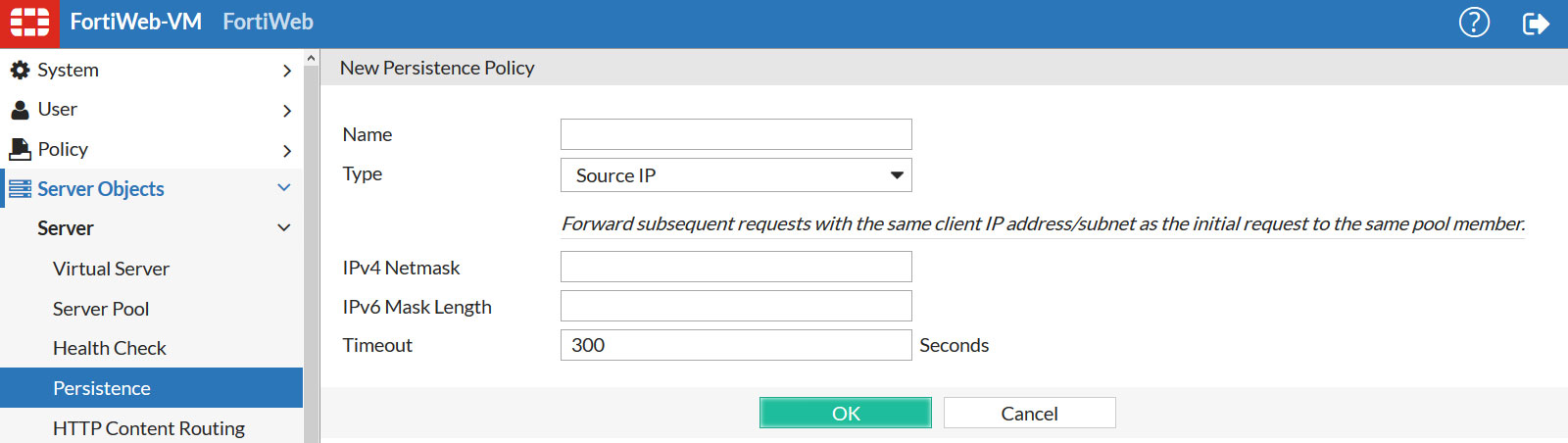
نکته:
- برای فیلد Name یک نام منحصر بفرد انتخاب کرده تا در دیگر بخش های
تنظیمات بتوانید به راحتی از Persistence فوق استفاده کنید. در انتخاب نام
مورد نظر از space یا کاراکتر های خاص استفاده نکنید. همچنین حداکثر طول
نام باید 63 کاراکتر باشد.
- توسط فیلد Type مشخص می کنید که بعد از اولین درخواست توسط کاربر،
دستگاه FortiWeb چگونه یک Pool Member را جهت دریافت کردن درخواست های
بعدی از سمت آن کاتربر تعیین و انتخاب کند . لازم به ذکر است که دستگاه
FortiWeb برای اولین درخواست، انتخاب یک Pool Member را باستفاده از روش
Load Balancing در تنظیمات مربوط به Server Pool انجام می دهد. فیلد Type دارای گزینه های زیر می باشد:
- Source IP: در این مورد درخواست های بعدی که متعلق به همان IP Address و Subnet
مربوط به کاربری که درخواست اولیه را داده است می باشد، به همان Pool Member ای
که درخواست اولیه را دریافت کرده، ارسال می شود.
- HTTP Header: در این مورد درخواست های بعدی که مقدار HTTP Header آن ها با مقدار HTTP
Header در درخواست اولیه یکسان است، به همان Pool Member ای که درخواست اولیه را دریافت کرده، ارسال می شود. در این مورد باید فیلد Header Name را
نیز تنظیم کنید.
- URL parameter: در این مورد درخواست های بعدی که مقدار URL Parameter آن ها با مقدار
URL Parameter در درخواست اولیه یکسان است، به همان Pool Member ای که
درخواست اولیه را دریافت کرده، ارسال می شود.در این مورد باید فیلدهای Parameter
Name و Timeout را نیز تنظیم کنید.
- Insert Cookie: دستگاه FortiWeb یک کوکی که با یک Cookie Name مشخص شده است را به
درخواست اولیه اضافه می کند و تمامی درخواست های بعدی که حاوی این کوکی باشد را به همان سروری ای که درخواست اولیه را دریافت کرده، ارسال می کند. FortiWeb از این کوکی فقط جهت
Persistence استفاده می کند و آن را به وب سرور ارسال نمی کند. در این
مورد باید فیلدهای Cookie Name و Cookie Path و Cookie Domain و Timeout را نیز تنظیم کنید.
- Rewrite Cookie: اگر HTTP Response دارای یک Set-Cookie باشد، دستگاه FortiWeb مقدار
مشخص شده را با مقدار کوکی که به صورت تصادفی تولید شده جایگزین می کند.
دستگاه FortiWeb تمامی درخواست های بعدی را بهمراه این کوکی به همان وب سروری که درخواست اولیه را دریافت کرده، ارسال می کند. Set-Cookie مقداری است که با مقدار مشخص شده توسط Cookie Name مطابقت دارد.
- Persistent Cookie: اگر درخواست اولیه شامل یک کوکی باشد که نام آن با مقدار Cookie Name
مطابقت دارد، دستگاه FortiWeb در نتیجه درخواست های بعدی که حاوی مقدار
کوکی مشابه باشند را به همان وب سروری که درخواست اولیه را دریافت کرده، ارسال می کند.
- Embedded Cookie: اگر HTTP Response شامل یک کوکی باشد که نام آن با مقدار Cookie Name
مطابقت دارد، دستگاه FortiWeb در نتیجه کوکی اصلی را حفظ کرده و یک
کوکی با مقداری که به صورت تصادفی تولید شده را اضافه می کند. دستگاه
FortiWeb تمامی درخواست های بعدی را بهمراه این کوکی به همان وب سروری
که درخواست اولیه را دریافت کرده، ارسال می کند.
- ASP Session ID: اگر یک کوکی در درخواست اولیه شامل یک ASP.NET Session ID باشد،
دستگاه FortiWeb تمامی درخواست های بعدی که همان Session ID را دارند، به
همان وب سروری که درخواست اولیه را دریافت کرده، ارسال می کند.
- PHP Session ID: اگر یک کوکی موجود در درخواست اولیه شامل یک PHP Session ID باشد،
دستگاه FortiWeb تمامی درخواست های بعدی که همان Session ID را دارند، به
همان وب سروری که درخواست اولیه را دریافت کرده، ارسال می کند.
- JSP Session ID: دستگاه FortiWeb تمامی درخواست های بعدی که JSP Session ID مشابه با درخواست اولیه دارند، به
همان وب سروری که درخواست اولیه را دریافت کرده، ارسال می کند.
- SSL Session ID: اگر یک کوکی موجود در درخواست اولیه شامل یک SSL ُSession ID باشد،
دستگاه FortiWeb تمامی درخواست های بعدی که همان Session ID را دارند، به
همان وب سروری که درخواست اولیه را دریافت کرده، ارسال می کند.
ایجاد یک Server Pool
Server pool گروهی متشکل از یک یا چند وب سرور فیزیکی می
باشد. دستگاه FortiWeb بر اساس Operating Mode یک سری اتصال را
بین این وب سرورها ها بر قرار می کند. در حالت Revers Proxy این اتصال ها بر قرار شده
و در حالت های Offline Protection ،Transparent و WCCP بر
قرار نمی شود.
زمانی که دستگاه FortiWeb ترافیکی که مقصدش Virtual
Server است را دریافت می کند، ترافیک را به سمت یک Server
Pool می فرستد. اگر Server Pool بیشتر از یک عضو داشته باشد، این که
کدام وب سرور فیزیکی این ترافیک را دریافت می کند بستگی به تنظیمات
الگوریتم Load-Balancing و همچنین Weight و Server Health Check دارد.
برای Server Pool هایی که بیشتر از یک عضو دارند جهت
جلوگیری از فرستاده شدن ترافیک به سمت وب سرور هایی که در دسترس نیستند، می توانید از یک Health Check جهت تایید دسترس پذیری هر کدام از
اعضای Pool استفاده کنید.
زمانی که یک وب سرور فیزیکی در یک Server Pool خارج از دسترس است، دسترس پذیری دیگر اعضا وهمچنین گزینه ی Deployment
Mode موجود در Policy تعیین می کند که آیا دستگاه FortiWeb یک Connection
را توزیع یا Drop کند.
- Offline Protection, True Transparent Proxy, Transparent Inspection, WCCP Mode
دستگاه FortiWeb در دو حالت زیر اجازه می دهد که ترافیک به سمت Server Pool فرستاده شود:
- زمانی که دستگاه FortiWeb ترافیکی را دریافت می کند که از طریق یک Bridge به دستگاه FortiWeb می رسد.
- زمانی
که ترافیک بوسیله ی یک FortiGate که به عنوان یک WCCP Server عمل می کند،
به سمت دستگاه FortiWeb که به عنوان یک WCCP client عمل می کند، هدایت می
شود.
نکته:
یک وب سرور می تواند در چند Server Pool قرار گیرد.
تنظیمات مربوط به ایجاد یک Server Pool
در ابتدا و قبل از ایجاد یک Server Pool به نکات زیر توجه کنید:
- اگر کاربران از طریق HTTPS به وب سرور متصل می شوند و دستگاه FortiWeb در
Operation Mode ای عمل می کند که SSL Inspection را به جای SSL Offloading
اجرا می کند، Server Certificate مربوط به وب سایت را آپلود کنید. نحوه ه ی
آپلود کردن Server Certificate را در آموزش های بعدی تقدیم شما عزیزان
خواهیم کرد.
- اگر شما قصد استفاده از Server Pool برای Load
Balancing را دارید و همچنین قصد مانیتور کردن اعضای Server Pool فوق
جهت تایید دسترس پذیری را دارید، تنظیمات Server Health Check را انجام
دهید. تنظیمات Server Health Check در همین آموزش مورد بررسی قرار گرفته است.
- اگر اتصالات کاربران به وب سرور نیاز به Persistent Session دارند , تنظیمات
Persistence را انجام دهید. تنظیمات Session Persistence در همین آموزش
مورد بررسی قرار گرفته است.
در ادامه به بررسی چگونگی تنظیمات می پردازیم.
- از منوی سمت چپ به مسیر Server Objects > Server > Server Pool رفته و از نوار بالای صفحه گزینه ی Create New را انتخاب کنید.

نکته:
- برای فیلد Name یک نام منحصر بفرد انتخاب کرده تا در دیگر بخش های
تنظیمات بتوانید به راحتی از Server Pool فوق استفاده کنید. در انتخاب نام
مورد نظر از Space یا کاراکتر های خاص استفاده نکنید. همچنین حداکثر طول این
نام باید 63 کاراکتر باشد.
- برای فیلد Type باید Operation Mode ای که در حال حاضر در دستگاه FortiWeb فعال است را انتخاب کنید.
-
فیلد Single Server/Server Balance تنها برای حالت Reverse Proxy قابل
تنظیم می باشد. برای فیلد Single Server/Server Balance دو گزینه وجود
دارد:
- Single Server: در این حالت یک pool خواهید داشت که شامل یک عضو می شود.
- Server Balance: در این حالت یک Server Pool شامل بیشتر از یک عضو می باشد. در این
حالت دستگاه FortiWeb از یک الگوریتم Load-Balancing جهت توزیع TCP
Connection بین اعضا استفاده می کند. اگر یک عضو توسط Server
Health Check خارج از دسترس شناخته شود، دستگاه FortiWeb ترافیک های
بعدی را به سمت دیگر اعضای موجود در Server Pool می فرستد.
- فیلد Server Health Check جهت تست ددسترس پذیری وب سرور
استفاده می شود. به صورت پیش فرض این Health Check برای تمامی اعضا بکار می رود ولی شما در تنظیمات مربوط به Pool Member می توانید Health
Check های متفاوتی را به هر یک از اعضا اختصاص دهید. لازم به ذکر است
فیلد Server Health Check تنها در صورت انتخاب گزینه ی Server Balance قابل
تنظیم می باشد.
- برای فیلد Load Balancing Algorithm گزینه های زیر را خواهیم داشت که بررسی مختصر هر گزینه خواهیم پرداخت:
- Round Robin: این الگوریتم TCP Connection های جدیدی را برای وب سرور بعدی، صرف نظر
از Weight, Response Time, Traffic Load یا تعداد Connection های موجود،
توزیع می کند. در این حالت دستگاه FortiWeb سرور های خارج از دسترس را جهت
توزیع Connection در نظر نمی گیرد.
- Weighted Round Robin: این الگوریتم TCP Connection های جدیدی را برای اعضای Pool با
استفاده از روش Round Robin که در بالا ذکر شد توزیع می کند، با این تفاوت
که اعضایی که مقدار Weight بیشتری دارند از لولویت بالاتری جهت دریافت
Connection برخوردارند.
- Least Connection: این الگوریتم TCP Connection های جدید را، برای اعضایی از Pool که
کمترین تعداد TCP Connection را در گذشته دریافت کرده اند، توزیع می کند.
- URI Hash: این الگوریتم TCP Connection های جدید را با استفاده از یک الگوریتم Hash
توزیع می کند. این الگوریتم بر اساس مقدار URL موجود در HTTP
Header، به استثنای Host Name عمل می کند.
- Full URI Hash: این الگوریتم TCP Connection های جدید را با استفاده از یک الگوریتم
Hash توزیع می کند. این الگوریتم Hash بر اساس URL موجود در HTTP Header
عمل می کند. URL فوق به صورت کامل و شامل Host Name و Path می باشد.
- Host Hash: این الگوریتم TCP Connection های جدید را با استفاده از یک الگوریتم
Hash توزیع می کند. این الگوریتم Hash بر اساس Host Name موجود در HTTP
Request Header مربوط به فیلد Host عمل می کند.
- Host Domain Hash: این الگوریتم TCP Connection های جدید را با استفاده از یک الگوریتم Hash
توزیع می کند. این الگوریتم Hash بر اساس Domain Name موجود در HTTP Request Header مربوط به فیلد Host عمل می کند.
- Source IP Hash : این الگوریتم TCP Connection های جدید را با استفاده از یک الگوریتم Hash
توزیع می کند. این الگوریتم Hash بر اساس Source IP address مربوط به Request دهنده عمل می کند.
- برای فیلد Persistence یک Session Persistence که قبلا ایجاد کردیم
را انتخاب کنید. نحوه ی تنظیمات مربوط به Persistence قبلا در همین
آموزش مورد بررسی قرار گرفته است.
- در انتها با کلیک بر روی گزینه ی OK گزینه ی Create New فعال می شود.
با انتخاب این گزینه می توانید Rule های جدیدی برای Server Pool
ایجاد کنید.
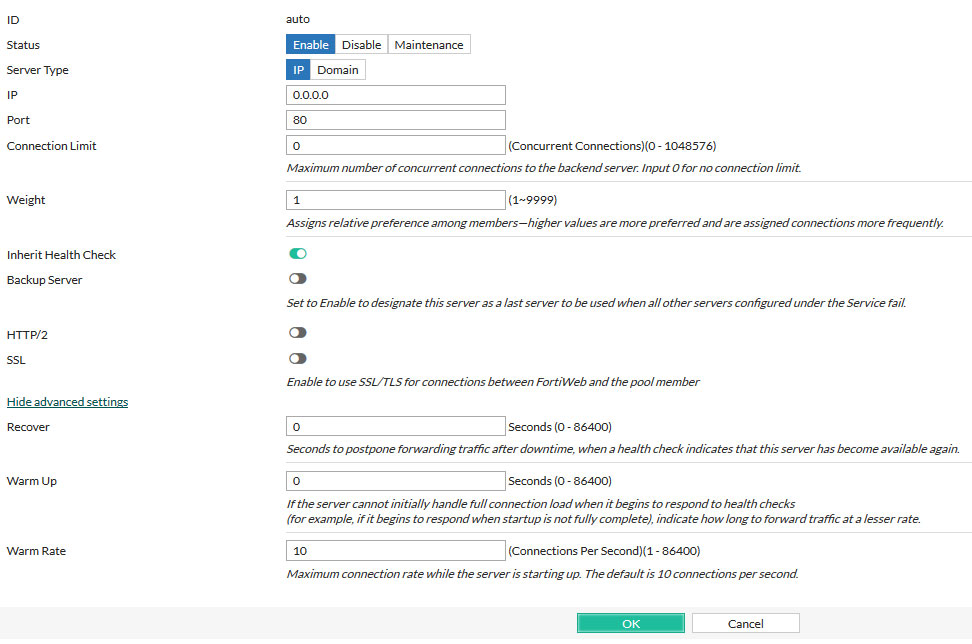
نکته:- فیلد ID
جهت تعیین شماره Index مربوط به اعضای یک Server Pool استفاده می
شود. دستگاه FortiWeb بصورت اتوماتیک شماره Index بعدی موجود در لیست را به
عضو بعدی اختصاص می دهد. برای الگوریتم Round Robin در Load-Balancing
شماره ی Index بیان کننده ی ترتیبی است که دستگاه FortiWeb توسط آن
connection ها را بین اعضای Pool توزیع می کند.
- فیلد Status دارای گزینه های زیر می باشد:
- Enable: فعال کردن این گزینه بیانگر این است که این عضو از Pool می تواند Session های جدید از سمت FortiWeb دریافت کند.
- Disable: فعال کردن این گزینه بیانگر این است که این عضو از Pool نمی تواند
Session های جدید از سمت FortiWeb دریافت کند و دستگاه FortiWeb هر گونه
Session که در حال حاضر موجود می باشد را در اسرع وقت خاتمه می دهد.
- Maintenance: فعال کردن این گزینه بیانگر این است کهاین عضو از Pool نمی تواند
Session های جدید از سمت FortiWeb دریافت کند ولی دستگاه FortiWeb تمامی
Session هایی که در حال حاضر موجود است را حفظ می کند.
- توسط فیلد Server Type می توانید چگونگی ایجاد این اعضای Pool را مشخص کنید. گزینه های موجود برای این فیلد IP و Domain می باشد.
- بر اساس انتخاب یکی از گزینه های موجود در فیلد Server Type ، در فیلد IP یا Domain باید IP Address مربوط به وب سرور و
یا هر Domain Name ای که این وب سرور را Resolve می کند را وارد
کنید.
- برای فیلد Port باید شماره ی TCP Port ای که این عضو از Pool برای برقراری اتصال Listen می کنند را وارد کنید. مقدار مجاز برای
این فیلد از 1 تا 65,535 می باشد.
- توسط فیلد Connection Limit
می توانید ماکزیمم تعداد TCP Connection های که دستگاه FortiWeb به سمت
این عضو از Pool می فرستد را مشخص کنید. مقدار پیش فرض برای این فیلد 0
است. اگر مقدار 0 را به این فیلد اختصاص دهید بیانگر این است که Connection
Limit غیر فعال خواهد شد. شما می توانید از صفر تا 1,048,576 این فیلد را
مقدار دهی کنید.
- اگر این عضو از Pool بخشی از یک Server Pool ای باشد
که از الگوریتم Weighted Round Robin جهت Load-Balancing استفاده می کند.
در فیلد Weight باید Weight مربوط به عضو مربوطه نوشته شود. اعضای با
Weight بیشتر Connection های بیشتری را دریافت می کنند. Weighting زمانی
می تواند مفید واقع شود که به عنوان مثال تعدادی از سرور ها در یک Pool از
لحاظ پردازش قویتر هستند. یا این که یک عضو از Pool در حال حاضر به خاطر نقشی که
در یک یا چند ,وبسایت دارد باید تعداد کمتر یا تعداد بیشتری Connection
دریافت کند.
- با فعال کردن گزینه ی Inherit Health Check به جای
استفاده از Health Check مشخص شده در تنظیمات Server Pool، از Health Check
مربوط به Server Pool Rule استفاده می شود.
- با غیر فعال کردن
گزینه ی Inherit Health Check، فیلد Server Health Check به تنظیمات اضافه
می شود. از این فیلد جهت مشخص کردن یک Health Check برای تست دسترس پذیری سرور استفاده می شود.
- اگر گزینه ی Backup Server را فعال کنید، در
صورتی که پس از تست دسترس پذیری توسط Server Health Check مشخص شود که
تمامی اعضای Server Pool در دسترس نیستند ، دستگاه FortiWeb تمامی
Connection های مربوط به Pool های فوق را به سمت این سرور می فرستد.
مکانیزم Backup Server در صورت مشخص نکردن Server Health Check برای اعضای Pool، اجرا نمی شود. لازم به ذکر است که اگر این خصوصیت را برای بیش
از یک عضو از Pool انتخاب کنید دستگاه FortiWeb از الگوریتم Load
Balancing جهت تعیین این که کدام عضو جهت دریافت Connection انتخاب شود،
استفاده می کند.
- فعال کردن فیلد HTTP/2، اجازه ی بر قراری
ارتباط HTTP/2 بین FortiWeb و این وب سرور را فراهم می سازد. لازم به
ذکر است که وب سرور باید قابلیت پشتیبانی از HTTP/2 را داشته باشد.
- زمانی
که گزینه ی SSL را فعال می کنید باید جهت اعمال SSL تنظیماتی را بر روی اعضای
Pool انجام دهید. لازم به ذکر است با فعال کردن این گزینه، گزینه
های دیگری نیز به صفحه ی تنظیمات اضافه می شود. گزینه ی SSL و دیگر گزینه
های مربوطه نیازمند تنظیم دقیق جهت فعال کردن پشتیبانی از HTTP/2 در حالت
True Transparent Proxy هستند.
- توسط فیلد Certificate
File می توانید Server Certificate ای که دستگاه FortiWeb جهت Decrypt
کردن SSL Secured Connections استفاده می کند را انتخاب کنید. این گزینه
به شرطی جهت تنظیمات در دسترس است که گزینه ی SSL فعال باشد و همچنین
دستگاه FortiWeb در حالتی غیر از Reverse Proxy در حال پردازش باشد که در
این حالت SSL Inspection را اجرا می کند.
- در صورتی که Connection های مربوط به این عضو از Pool به یک Certificate معتبر
کاربر نیاز داشته باشند، توسط فیلد Client Certificate می توانید Certificate مورد نظر را انتخاب کنید. این گزینه زمانی جهت تنظیمات در
دسترس است که گزینه ی SSL فعال باشد و
همچنین دستگاه FortiWeb در یکی از حالت های Reverse Proxy ،True
Transparent Proxy یا WCCP در حال پردازش
باشد. روش آپلود کردن Certificate کاربر در دستگاه FortiWeb را در
آموزش های بعدی مورد بررسی قرار خواهیم داد.
- توسط فیلد Supported SSL
Protocols مشخص می کنید که کدام نسخه از SSL/TLS Cryptographic Protocols
Client می تواند جهت اتصالی امن به این عضو از Pool استفاده شود. این
گزینه زمانی جهت تنظیمات در دسترس است که گزینه SSL فعال باشد و
همچنین دستگاه FortiWeb در یکی از حالت های Reverse Proxy, True
Transparent Proxy یا WCCP در حال پردازش
باشد.
- فیلد SSL/TLS Encryption Level جهت مشخص کردن مجموعه ای از
Cipher Suites می باشد که دستگاه FortiWeb از آن ها جهت ایجاد یک
Medium-Security یا High-Security یا Custom Configuration، استفاده می
کند.این گزینه نیز، زمانی جهت تنظیمات در دسترس است که گزینه ی SSL فعال
باشد و
همچنین دستگاه FortiWeb در یکی از حالت های Reverse Proxy, True
Transparent Proxy یا WCCP در حال پردازش
باشد.
- توسط فیلد Recover مدت زمانی را تعیین می کنید که دستگاه
FortiWeb جهت فرستادن ترافیک به، این عضو از Pool که بعد از تست
Health Check دسترس پذیری آن مجددا تایید شده است، منتظر می ماند.
مقدار
پیش فرض این فیلد 0 می باشد اگر مقدار صفر را در نظر بگیرید به معنی
غیر فعال بودن Recovery است. مقدار مجاز برای این فیلد از 0 تا 86400
ثانیه می باشد. بعد از پایان این زمان، دستگاه FortiWeb، یک سری Connection
به این عضو از Pool اختصاص می دهد. لازم به ذکر است نرخ این Connection
ها توسط Warm Rate مشخص می شود. - توسط فیلد Warm Up مشخص می کنید که
برای چه مدت زمانی، دستگاه FortiWeb ترافیک را با یک نرخ کاهش یافته به
سمت، این عضو از Pool که بعد از تست Health Check دسترس پذیری آن
مجددا تایید شده است ولی هنوز توانایی Handle کردن بار یک Full Connection
را ندارد، بفرستد. مقدار پیش فرض این فیلد 0 می باشد اگر مقدار صفر را در
نظر بگیریم به معنی غیر فعال بودن Warm Up است. مقدار مجاز برای این فیلد
از 0 تا 86400 ثانیه می باشد.
- توسط فیلد Warm Rate می توانید
ماکزیمم Connection Rate در زمانی که این عضو از Pool مجددا شروع به فعالیت می
کند را مشخص کنید.مقدار پیش فرض این فیلد 10 می باشد.مقدار مجاز برای این
فیلد از 0 تا 86400 می باشد.
- در ادامه مراحل قبلی را برای هر IP Address یا Domain ای که قصد اضافه کردن آن به Server Pool را دارید، تکرار کنید.
- در پایان شما می توانید این Server Pool را در یک Server Policy اعمال
کنید. شما همچنین می توانید آن را در یک Routing Based on HTTP Content
اعمال کنید.
Enabling or Disabling Traffic Forwarding to Your Servers
تنظیمات Server Pool این امکان را به شما می دهد که فرستادن ترافیک HTTP/HTTPS از سمت FortiWeb به سمت وب سرور را فعال و یا غیر فعال
کنید و یا اینکه آن را در حالت Maintenance قرار دهید.
به صورت پیش
فرض سرور های فیزیکی و Domain Server هایی که متعلق به یک Server Pool می
باشند در حالت فعال قرار دارند و دستگاه FortiWeb می تواند ترافیک را
به سمت آن ها بفرستد. جهت ممانعت از فرستاده شدن ترافیک به سمت یک Physical
Server، به عنوان مثال زمانی که یک سرور برای مدتی به دلیل تعمیرات در دسترس نیست، شما می توانید آن را غیر فعال کنید. اگر سرور
غیر فعال شده جزئی از یک Server Balance Server Pool باشد، دستگاه FortiWeb
به صورت اتوماتیک Connection ها را به سمت دیگر سرور های فعال موجود در
Server Pool می فرستد.
Routing بر اساس HTTP Content
علاوه بر این که می توانید درخواست ها را به سمت یک Server Pool به
صورت داینامیک Route کنید، شما می توانید درخواست ها را بر اساس Host
،Headers یا دیگر محتوا که در لایه ی HTTP موجود می باشد Route کنید.
توسط Policy های HTTP Content Routing تعیین می کنید که
دستگاه FortiWeb چگونه و به چه روشی درخواست ها را به سمت Server Pool ها
بفرستد. این روش ها بر اساس عناصر HTTP می باشد:
- Host
- URL
- HTTP Parameter
- Referer
- Source IP
- Header
- Cookie
- X509 certificate field value
این نوع از Routing در صورتی که به عنوان
مثال یک وب سرور و یا گروهی از سرورها Web Applications ،Functions یا
Host Name های مشخصی را پشتیبانی کنند، می تواند مفید و کاربردی باشد.
بررسی تنظیمات مربوط به HTTP Header-Based Routing
- از منوی سمت چپ به مسیر Server Objects > Server > HTTP Content Routing رفته و از نوار بالای صفحه گزینه ی Create New را انتخاب کنید.
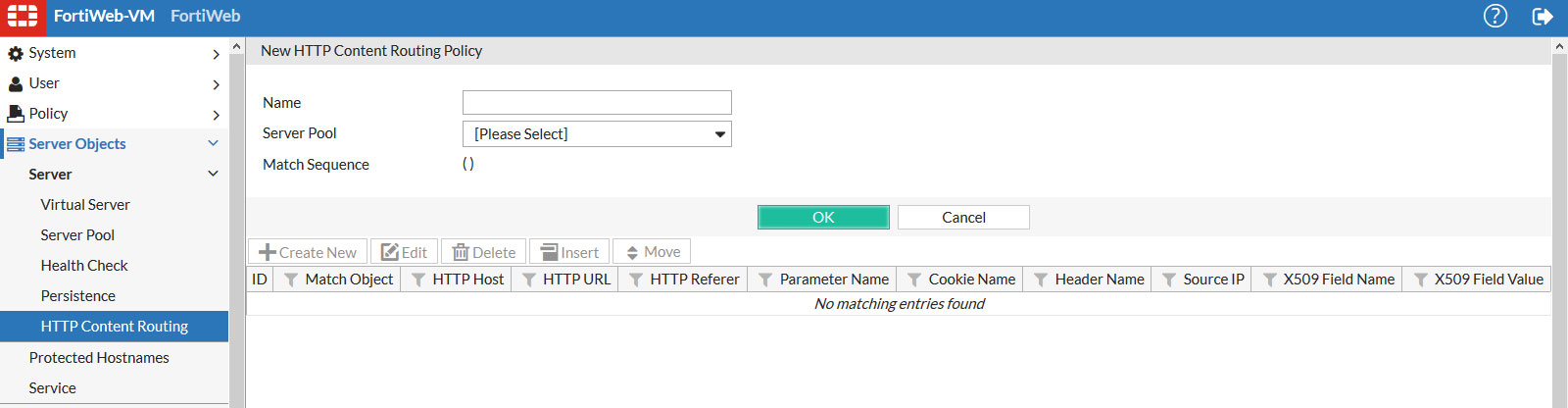
نکته:
- برای فیلد Name یک نام منحصر بفرد انتخاب کرده تا در دیگر بخش های
تنظیمات بتوانید به راحتی از آن استفاده کنید. در انتخاب نام
مورد نظر از Space یا کاراکتر های خاص استفاده نکنید.همچنین حداکثر طول این
نام باید 63 کاراکتر باشد.
- برای فیلد Server Pool نیز Server Pool ای که قبلا ایجاد کرده اید را
انتخاب کنید. زمانی که ترافیک با Rule های موجود در این Policy منطبق و
Match شود، دستگاه FortiWeb ترافیک را به سمت این Server Pool می فرستد. لازم به ذکر است که برای هر HTTP Content Routing می توانید تنها یک
Server Pool انتخاب کنید. در حالی که چندین HTTP Content Routing می توانند
از یک Server Pool استفاده کنند.
- بعد از اختصاص نام مورد نظر و انتخاب Server Pool، بر روی گزینه ی OK کلیک کنید.
در ادامه گزینه ی Create New فعال می شود. با انتخاب این گزینه می توانید یک HTTP
Content Routing جدید ایجاد کنید.
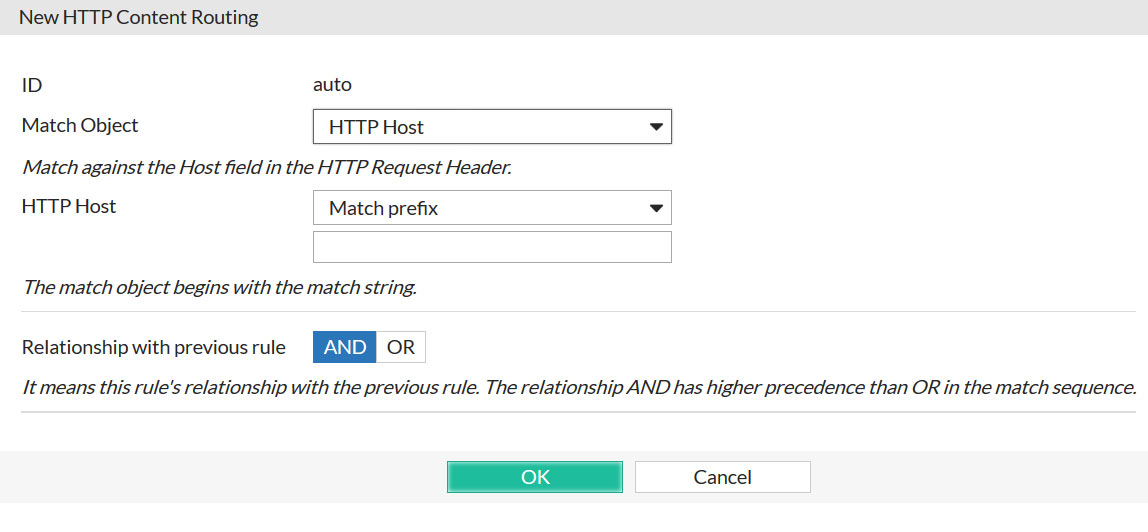
نکته:
- توسط فیلد Match Object می توانید Object ای که دستگاه FortiWeb
بر اساس آن، عمل Match کردن مقادیر را انجام می دهد، را انتخاب کنید. این
فیلد دارای Object های زیر می باشد:
HTTP Host: با انتخاب این Object، یک فیلد با نام HTTP Hostدر صفحه ی تنظیمات ظاهر
خواهد شد که دارای مقادیر زیر جهت Match شدن با مقدار فیلد Host در HTTP
Request Header می باشد:
- Match Prefix: اگر مقدار فیلد Host در HTTP Request Header با یک Prefix مشخص
شروع شده باشد عمل Matching انجام می پذیرد. این Prefix را باید در Text
Box مربوطه وارد کنید.
- Match Suffix: اگر مقدار فیلد Host در
HTTP Request Header با یک Suffix مشخص پایان یابد عمل Matching انجام می
پذیرد. این Suffix را باید در Text Box مربوطه وارد کنید.
- Match Contains: اگر مقدار فیلد Host در HTTP Request Header دارای یک محتوی
مشخص باشد عمل Matching انجام می پذیرد. این محتوی را باید در Text Box مربوطه وارد کنید.
- Match Domain: اگر مقدار فیلد Host در HTTP
Request Header دارای یک String مشخص یا همان رشته بین نقطه های موجود در Domain Name باشد عمل Matching انجام می
پذیرد. این String را باید در Text Box مربوطه وارد کنید. به عنوان
مثال اگر این مقدار نوشتاری abc باشد و Domain Name یکی از موارد روبرو
باشد،عمل Matching انجام می پذیرد. توجه شود که مقدار نوشتاری بین نقطه ها
قرار داشته باشد و نه در ابتدا یا انتهای نام دامنه.
dname1.abc.com یا dname1.dname2.abc.com
- Is Equal to: اگر مقدار فیلد Host در HTTP Request Header دارای یک مقدار
String باشد، عمل Matching انجام می پذیرد. این String را باید در
Text Box مربوطه وارد کنید.
- Regular Expression : اگر مقدار فیلد Host در HTTP
Request Header دارای یک Regular Expression مشخص باشد، عمل Matching انجام می
پذیرد. این Regular Expression را باید در Text Box مربوطه وارد کنید.
HTTP URL: با انتخاب این Object، یک فیلد با نام HTTP URL در صفحه ی تنظیمات ظاهر
خواهد شد که دارای مقادیر زیر جهت Match شدن با مقدار فیلد URL در HTTP
Request Header می باشد:
- Match Prefix: اگر مقدار URL در HTTP Request Header با
یک Prefix مشخص شروع شده باشد عمل Matching انجام می پذیرد. این Prefix را
باید در Text Box مربوطه وارد کنید.
- Match Suffix: اگر مقدار URL در
HTTP Request Header با یک Suffix مشخص پایان یابد عمل Matching انجام می
پذیرد. این Suffix را باید در Text Box مربوطه وارد کنید.
- Match Contains:
اگر مقدار URL در HTTP Request Header دارای یک محتوی مشخص باشد عمل
Matching انجام می پذیرد. این محتوی را باید ددر Text Box مربوطه وارد کنید.
- Match Directory: اگر مقدار URL در HTTP Request Header دارای یک String مشخص یا همان رشته بین Slash های موجود در URL باشد عمل Matching انجام می
پذیرد. این String را باید در Text Box مربوطه وارد کنید. به عنوان مثال اگر
این مقدار نوشتاری abc باشد و URL یکی از موارد زیر باشد،عمل
Matching انجام می پذیرد.
/test.com/abc یا /test.com/dir1/abc
- Is Equal to: اگر مقدار URL در HTTP Request Header دارای یک String مشخص باشد، عمل Matching انجام می پذیرد.این String را باید در Text Box مربوطه وارد کنید.
- Regular Expression: اگر مقدار URL در HTTP
Request Header دارای یک Regular Expression مشخص باشد، عمل Matching انجام می
پذیرد. این Regular Expression را باید در Text Box مربوطه وارد کنید.
URL Parameter: با انتخاب این Object، یک فیلد با نام Parameter Name در صفحه ی تنظیمات ظاهر
خواهد شد که دارای مقادیر زیر جهت Match شدن با Parameter Name و Parameter Value در HTTP URL می باشد:
Parameter Name:
- Match Prefix: اگر مقدار Parameter Name در HTTP URL با
یک Prefix مشخص شروع شده باشد عمل Matching انجام می پذیرد. این Prefix را
باید در Text Box مربوطه وارد کنید.
- Match Suffix: اگر مقدار Parameter Name در HTTP URL با یک Suffix مشخص پایان یابد عمل Matching انجام می
پذیرد. این Suffix را باید در Text Box مربوطه وارد کنید.
- Match Contains:
اگر مقدار Parameter Name در HTTP URL دارای یک محتوی مشخص باشد عمل
Matching انجام می پذیرد. این محتوی را باید در Text Box مربوطه وارد کنید.
- Is Equal to: اگر مقدار Parameter Name در HTTP URL دارای یک String مشخص
باشد، عمل Matching انجام می پذیرد. مقدار String را باید در Text Box
مربوطه وارد کنید.
- Regular Expression: اگر مقدار Parameter Name در HTTP URL دارای یک Regular Expression مشخص باشد، عمل Matching انجام می
پذیرد. این Regular Expression را باید در Text Box مربوطه وارد کنید.
Parameter Value:
- Match Prefix: اگر مقدار Parameter Value در HTTP URL با
یک Prefix مشخص شروع شده باشد عمل Matching انجام می پذیرد. این Prefix را
باید در Text Box مربوطه وارد کنید..
- Match Suffix: اگر مقدار Parameter Value در HTTP URL با یک Suffix مشخص پایان یابد عمل Matching انجام می
پذیرد. این Suffix را باید در Text Box مربوطه وارد کنید..
- Match Contains:
اگر مقدار Parameter Value در HTTP URL دارای یک محتوی مشخص باشد عمل
Matching انجام می پذیرد. این محتوی را باید ددر Text Box مربوطه وارد کنید..
- Is Equal to: اگر مقدار Parameter Value در HTTP URL دارای یک String مشخص
باشد، عمل Matching انجام می پذیرد. مقدار String را باید در Text Box
مربوطه وارد کنید..
- Regular Expression: اگر مقدار Parameter Value در HTTP URL دارای یک Regular Expression مشخص باشد، عمل Matching انجام می
پذیرد. این Regular Expression را باید در Text Box مربوطه وارد کنید.
HTTP Refere: با انتخاب این Object، یک فیلد با نام HTTP Referer در صفحه ی تنظیمات ظاهر
خواهد شد که دارای مقادیر زیر جهت Match شدن با مقدار فیلد Referer در HTTP Request Header می باشد:
- Match prefix: اگر مقدار فیلد Referer در HTTP Request Header با
یک Prefix مشخص شروع شده باشد عمل Matching انجام می پذیرد. این prefix را
باید در تنظیمات قید کنید.
- Match suffix: اگر مقدار فیلد Referer در HTTP Request Header با یک Suffix مشخص پایان یابد عمل Matching انجام می
پذیرد. این Suffix را باید در تنظیمات قید کنید.
- Match Contains:
اگر مقدار فیلد Referer در HTTP Request Header دارای یک محتوی مشخص باشد عمل
Matching انجام می پذیرد. این محتوی را باید در تنظیمات قید کنید.
- Is Equal to: اگر مقدار فیلد Referer در HTTP Request Header دارای یک
String مشخص باشد،عمل Matching انجام می پذیرد. مقدار String را باید
در
تنظیمات قید کنید.
- Regular Expression: اگر مقدار فیلد
Referer در HTTP Request Header دارای یک Regular Expression مشخص باشد،
عمل Matching انجام می
پذیرد. این Regular Expression را باید در تنظیمات قید کنید
HTTP Refere: با انتخاب این Object، یک فیلد با نام Cookie Name در صفحه ی تنظیمات ظاهر
خواهد شد که دارای مقادیر زیر جهت Match شدن با مقدار فیلد Cookie Name و Cookie Value در HTTP Header می باشد:
Cookie Name:
- Match prefix: اگر مقدار فیلد Cookie Name در HTTP Header با
یک Prefix مشخص شروع شده باشد عمل Matching انجام می پذیرد. این Prefix را
باید در Text Box مربوطه وارد کنید.
- Match suffix: اگر مقدار فیلد Cookie Name در HTTP Header با یک Suffix مشخص پایان یابد عمل Matching انجام می
پذیرد. این Suffix را باید در Text Box مربوطه وارد کنید.
- Match Contains:
اگر مقدار فیلد Cookie Name در HTTP Header دارای یک محتوی مشخص باشد عمل
Matching انجام می پذیرد. این محتوی را باید در Text Box مربوطه وارد کنید.
- Is Equal to: اگر مقدار فیلد Cookie Name در HTTP Header دارای یک String
مشخص باشد،عمل Matching انجام می پذیرد. مقدار String
را باید در Text
Box مربوطه وارد کنید.
- Regular Expression: اگر مقدار فیلد Cookie Name در HTTP Header دارای یک Regular Expression مشخص باشد، عمل Matching انجام می
پذیرد. این Regular Expression را باید در Text Box مربوطه وارد کنید.
Cookie Value:
- Match Prefix: اگر مقدار فیلد Cookie Value در HTTP Header با
یک Prefix مشخص شروع شده باشد عمل Matching انجام می پذیرد. این Prefix را
باید در Text Box مربوطه وارد کنید.
- Match Suffix: اگر مقدار فیلد Cookie Value در HTTP Header با یک Suffix مشخص پایان یابد عمل Matching انجام می
پذیرد. این Suffix را باید در Text Box مربوطه وارد کنید.
- Match Contains:
اگر مقدار فیلد Cookie Value در HTTP Header دارای یک محتوی مشخص باشد عمل
Matching انجام می پذیرد. این محتوی را باید در Text Box مربوطه وارد کنید.
- Is Equal to: اگر مقدار فیلد Cookie Value در HTTP Header دارای یک String
مشخص باشد،عمل Matching انجام می پذیرد. این مقدار نوشتاری را باید در Text
Box مربوطه وارد کنید.
- Regular Expression: اگر مقدار فیلد Cookie Value در HTTP Header دارای یک Regular Expression مشخص باشد، عمل Matching انجام می
پذیرد. این Regular Expression را باید در Text Box مربوطه وارد کنید.
HTTP Header: با انتخاب این Object، یک فیلد با نام Header Name در صفحه ی تنظیمات ظاهر
خواهد شد که دارای مقادیر زیر جهت Match شدن با مقدار فیلد Header Name و Header Value در HTTP Header می باشد:
Header Name;
- Match Prefix: اگر مقدار فیلد Header Name در HTTP Header با
یک Prefix مشخص شروع شده باشد عمل Matching انجام می پذیرد. این Prefix را
باید در Text Box مربوطه وارد کنید.
- Match Suffix: اگر مقدار فیلد Header Name در HTTP Header با یک Suffix مشخص پایان یابد عمل Matching انجام می
پذیرد. این Suffix را باید در Text Box مربوطه وارد کنید.
- Match Contains:
اگر مقدار فیلد Header Name در HTTP Header دارای یک محتوی مشخص باشد عمل
Matching انجام می پذیرد. این محتوی را باید در Text Box مربوطه وارد کنید.
- Is Equal to: اگر مقدار فیلد Header Name در HTTP Header دارای یک String
مشخص باشد،عمل Matching انجام می پذیرد.این مقدار نوشتاری را باید در Text
Box مربوطه وارد کنید.
- Regular Expression: اگر مقدار فیلد Cookie Name در HTTP Header دارای یک Regular Expression مشخص باشد، عمل Matching انجام می
پذیرد. این Regular Expression را باید در Text Box مربوطه وارد کنید.
Header Value:
- Match Prefix: اگر مقدار فیلد Header Value در HTTP Header با
یک Prefix مشخص شروع شده باشد عمل Matching انجام می پذیرد. این Prefix را
باید در Text Box مربوطه وارد کنید.
- Match Suffix: اگر مقدار فیلد Header Value در HTTP Header با یک Suffix مشخص پایان یابد عمل Matching انجام می
پذیرد. این Suffix را باید در Text Box مربوطه وارد کنید.
- Match Contains:
اگر مقدار فیلد Header Value در HTTP Header دارای یک محتوی مشخص باشد عمل
Matching انجام می پذیرد. این محتوی را باید در Text Box مربوطه وارد کنید..
- Is Equal to: اگر مقدار فیلد Header Value در HTTP Header دارای یک String
مشخص باشد،عمل Matching انجام می پذیرد.این مقدار نوشتاری را باید در Text Box مربوطه وارد کنید.
- Regular Expression: اگر مقدار فیلد Header Value در HTTP Header دارای یک Regular Expression مشخص باشد، عمل Matching انجام می
پذیرد. این Regular Expression را باید در Text Box مربوطه وارد کنید.
Source IP: با انتخاب این Object، یک فیلد با نام Source IP در صفحه ی تنظیمات ظاهر
خواهد شد که دارای مقادیر زیر جهت Match شدن با مقدار Source IP Address در TCP Session می باشد:
- IPv4 Address/Range: اگر Source IP در TCP Session،
یک IPv4 IP Address مشخص باشد یا از یک Range مشخص از IPv4 IP Address باشد عمل Matching انجام می پذیرد. این Source IP را
باید در Text Box مربوطه وارد کنید.
- IPv6 Address/Range: اگر Source IP در TCP Session،
یک IPv6 IP Address مشخص باشد یا از یک Range مشخص از IPv6 IP Address باشد عمل Matching انجام می پذیرد. این Source IP را
باید در Text Box مربوطه وارد کنید.
- Regular expression:
اگر Source IP در TCP Session دارای یک Regular Expression مشخص باشد عمل
Matching انجام می پذیرد. این Regular Rxpression را باید ددر Text Box مربوطه وارد کنید
X509 Certificate Subject; با انتخاب این Object، دو فیلد به منوی تنظیمات اضافه می شود:
- یک فیلد با نام X509 Field Name که دارای Attribute Type هایی با
مقادیر E, CN, OU, O, L, ST, C. جهت Match شدن با مقدار Relative
Distinguished Name (RDN) در Client Sertificate می باشد.
- این
عمل Matching توسط مشخص کردن یک Attribute-Value Pair در فیلد Value
انجام می شود. به عنوان مثال: C=CN, ST=Beijing, L=Haidian, O=fortinet,
OU=fortiweb, CN=pc110
X509 Certificate Extension: با انتخاب این Object، یک فیلد با نام X509 Field Value در صفحه ی
تنظیمات ظاهر
خواهد شد که دارای مقادیر زیر جهت Match شدن با مقدار یک Additional Field
می باشد. لازم به ذکر است که این Additional Field توسط Extensions Field
در X509 Certificate اضافه شده است.
- Match Prefix: اگر مقدار فیلد X509 در X509 Certificate با
یک Prefix مشخص شروع شده باشد عمل Matching انجام می پذیرد. این Prefix را
باید در Text Box مربوطه وارد کنید
- Match Suffix: اگر مقدار فیلد X509 در X509 Certificate با یک Suffix مشخص پایان یابد عمل Matching انجام می
پذیرد. این Suffix را باید در Text Box مربوطه وارد کنید
- Match Contains:
اگر مقدار فیلد X509 در X509 Certificate دارای یک محتوی مشخص باشد عمل
Matching انجام می پذیرد. این محتوی را باید در Text Box مربوطه وارد کنید
- IsE qual to: اگر مقدار فیلد X509 در X509 Certificate دارای یک String مشخص
باشد،عمل Matching انجام می پذیرد. مقدار String را باید در Text Box
مربوطه وارد کنید
- Regular Expression: اگر مقدار فیلد X509 در X509 Certificate دارای یک Regular Expression مشخص باشد، عمل Matching انجام می
پذیرد. این Regular Expression را باید در Text Box مربوطه وارد کنید
- فیلد Relationship with previous Rule دارای دو گزینه می باشد:
- And
: با انتخاب این گزینه، با Match شدن Request، این Rule به همراه Rule های
Match شده ی قبلی در لیست HTTP content routing وارد می شوند.
- OR
: با انتخاب این گزینه، با Match شدن Request، این Rule یا یکی از Rule
های Match شده ی قبلی در لیست HTTP content routing وارد می شوند.
- در ادامه و با تکرار مراحل بالا می توانید HTTP Content Routing های دیگری ایجاد کنید.
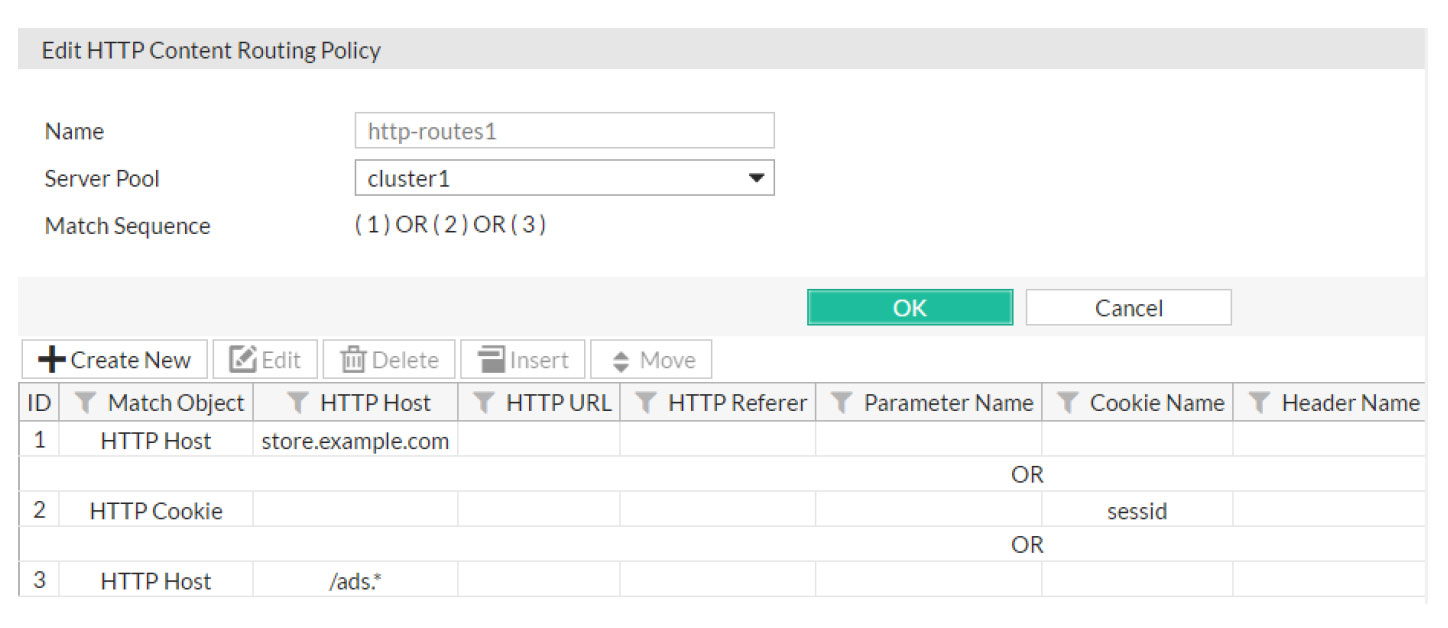
- در مرحله بعد با انتخاب هر کدام از Rule ها و جابه جایی آن با بقییه ی Rule ها در لیست، ترتیب قرار گیری Rule ها را تنظیم می کنیم.
- در پایان می توانید این HTTP Content Routing را در یک Server Policy اعمال کنید.